So erzwingen Sie das Löschen einer Datei in Windows 10
Veröffentlicht: 2021-11-15
Um den Systemspeicherplatz zu optimieren, müssen Sie häufig unnötige Dateien in Ihrem System löschen. Dies hilft, die Geschwindigkeit und Leistung des Betriebssystems zu verbessern. Möglicherweise stellen Sie jedoch fest, dass Sie Dateien oder Ordner in Windows 10 nicht löschen können. Möglicherweise stoßen Sie auf eine Datei, die sich weigert, gelöscht zu werden, egal wie oft Sie die Entf-Taste drücken oder sie in den Papierkorb ziehen . Beim Löschen bestimmter Dateien oder Ordner erhalten Sie möglicherweise Benachrichtigungen wie „ Element nicht gefunden “, „ Dieses Element konnte nicht gefunden “ und „Speicherort ist nicht verfügbar “. Wenn Sie also auch auf dieses Problem gestoßen sind, zeigen wir Ihnen, wie Sie das Löschen einer Datei in Windows 10 erzwingen.

Inhalt
- So erzwingen Sie das Löschen einer Datei in Windows 10
- Warum können Sie Dateien in Windows 10 nicht löschen?
- Grundlegende Fehlerbehebung
- Methode 1: Schließen Sie Datei-/Ordnerprozesse im Task-Manager
- Methode 2: Ändern Sie den Besitz einer Datei oder eines Ordners
- Methode 3: Datei/Ordner über die Eingabeaufforderung löschen
- Methode 4: Reparieren Sie beschädigte Systemdateien und fehlerhafte Sektoren auf der Festplatte
- Methode 5: Verstecktes Administratorkonto aktivieren
- Methode 6: Dateien im abgesicherten Modus löschen
- Methode 7: Auf Viren und Bedrohungen scannen
- Methode 8: Entfernen Sie die Antivirus-Interferenz von Drittanbietern (falls zutreffend)
So erzwingen Sie das Löschen einer Datei in Windows 10
Hinweis: Beachten Sie, dass Windows -Betriebssystemdateien gegen Löschen geschützt sind, da dies zu Problemen mit dem Betriebssystem führen kann. Stellen Sie also sicher, dass Sie keine dieser Dateien löschen. Falls etwas schief geht, sollte im Voraus ein System-Backup erstellt werden.
Warum können Sie Dateien in Windows 10 nicht löschen?
Dies sind die möglichen Gründe, warum Sie Dateien oder Ordner in Windows 10 nicht löschen können:
- Die Datei ist derzeit im System geöffnet.
- Die Datei oder der Ordner ist schreibgeschützt, dh schreibgeschützt.
- Beschädigte Datei oder Ordner
- Beschädigte Festplatte.
- Unzureichende Berechtigung zum Löschen.
- Wenn Sie versuchen, eine Datei oder einen Ordner von einem angeschlossenen externen Gerät zu entfernen, wird eine Meldung „ Zugriff verweigert “ angezeigt.
- Gefüllter Papierkorb: Klicken Sie auf dem Desktop-Bildschirm mit der rechten Maustaste auf Papierkorb und wählen Sie die Option Papierkorb leeren , wie gezeigt.
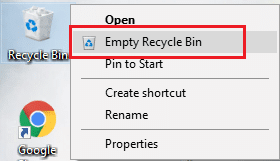
Grundlegende Fehlerbehebung
Führen Sie diese grundlegenden Schritte zur Fehlerbehebung durch, um dieses Problem einfach zu beheben:
- Schließen Sie alle laufenden Programme auf Ihrem PC.
- Starten Sie Ihren PC neu .
- Scannen Sie Ihren Computer , um Viren/Malware zu finden und zu entfernen.
Methode 1: Schließen Sie Datei-/Ordnerprozesse im Task-Manager
Eine Datei, die in einem beliebigen Programm geöffnet ist, kann nicht gelöscht werden. Wir werden versuchen, den Dateiprozess wie Microsoft Work mit dem Task-Manager wie folgt zu beenden:
1. Klicken Sie mit der rechten Maustaste auf die Taskleiste und wählen Sie wie gezeigt Task-Manager aus.
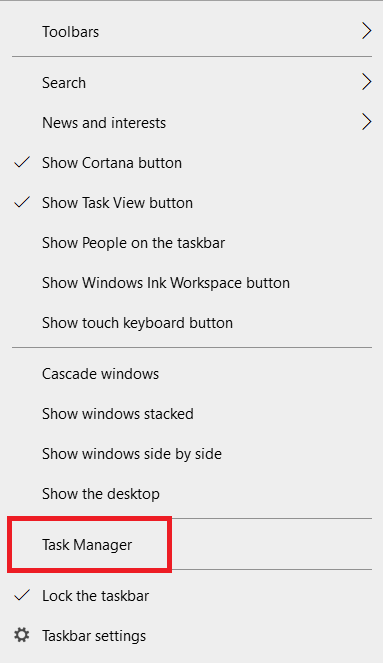
2. Wählen Sie Microsoft Word aus und klicken Sie wie hervorgehoben auf Task beenden .
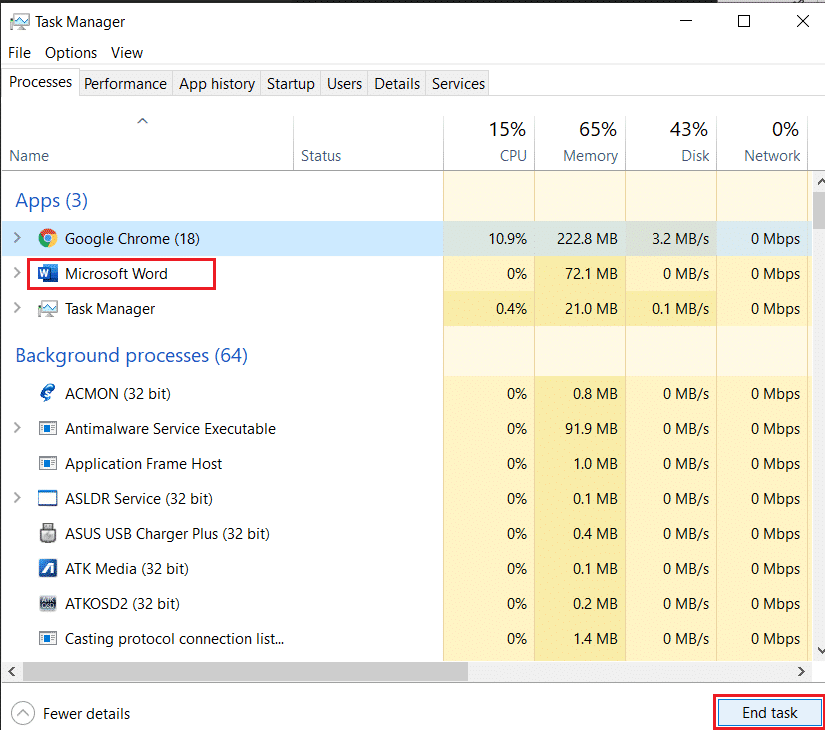
3. Versuchen Sie dann erneut, die .docx-Datei zu löschen.
Hinweis: Sie können denselben Vorgang für jeden Dateityp ausführen, den Sie löschen möchten.
Lesen Sie auch: So beenden Sie die Aufgabe in Windows 10
Methode 2: Ändern Sie den Besitz einer Datei oder eines Ordners
So erzwingen Sie das Löschen einer Datei in Windows 10, indem Sie den Besitz dieser Datei oder dieses Ordners ändern:
1. Klicken Sie mit der rechten Maustaste auf die Datei , die Sie löschen möchten, und klicken Sie auf Eigenschaften , wie unten dargestellt.
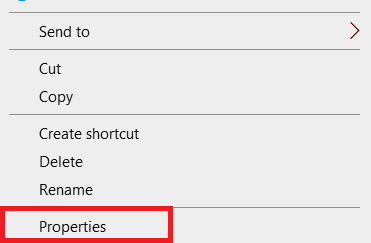
2. Klicken Sie auf der Registerkarte Sicherheit auf Erweitert .
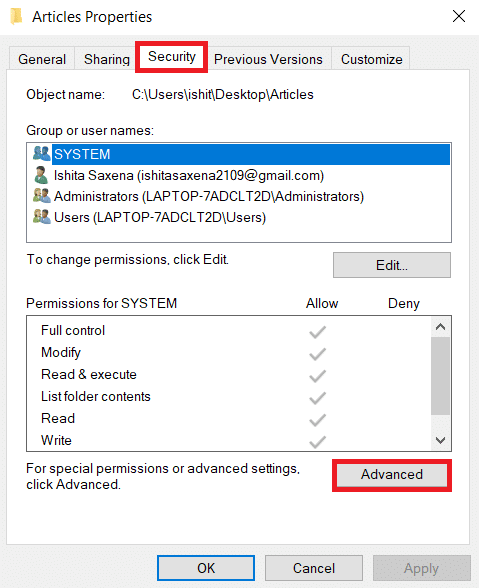
3. Klicken Sie neben dem Eigentümernamen auf Ändern .
Hinweis: In einigen Situationen wird System als Eigentümer aufgeführt, während in anderen; Vertrauenswürdiger Installer .
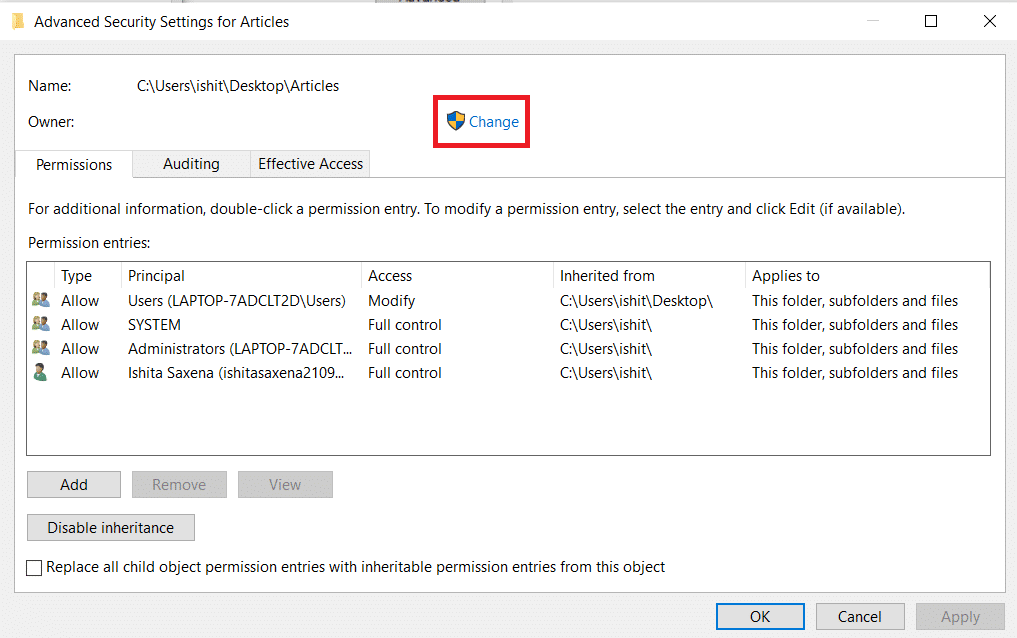
4. Geben Sie den Benutzernamen in das Feld Geben Sie den zu verwendenden Objektnamen ein ein.
5. Klicken Sie auf Namen prüfen . Wenn der Name erkannt wird, klicken Sie auf OK .
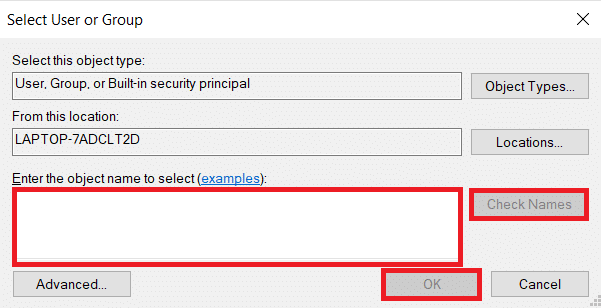
Sie werden feststellen, dass sich der Eigentümername in den von Ihnen angegebenen Benutzernamen geändert hat.
6. Aktivieren Sie das Kontrollkästchen Eigentümer von untergeordneten Containern und Objekten ersetzen und klicken Sie auf Anwenden . Starten Sie dann Ihren Windows 10-PC neu.
7. Navigieren Sie erneut zu den erweiterten Sicherheitseinstellungen für den Ordner, indem Sie die Schritte 1 – 2 befolgen .
8. Aktivieren Sie auf der Registerkarte „Berechtigungen“ das Kontrollkästchen Alle Berechtigungseinträge für untergeordnete Objekte durch vererbbare Berechtigungseinträge von diesem markierten Objekt ersetzen . Klicken Sie auf OK und schließen Sie das Fenster.
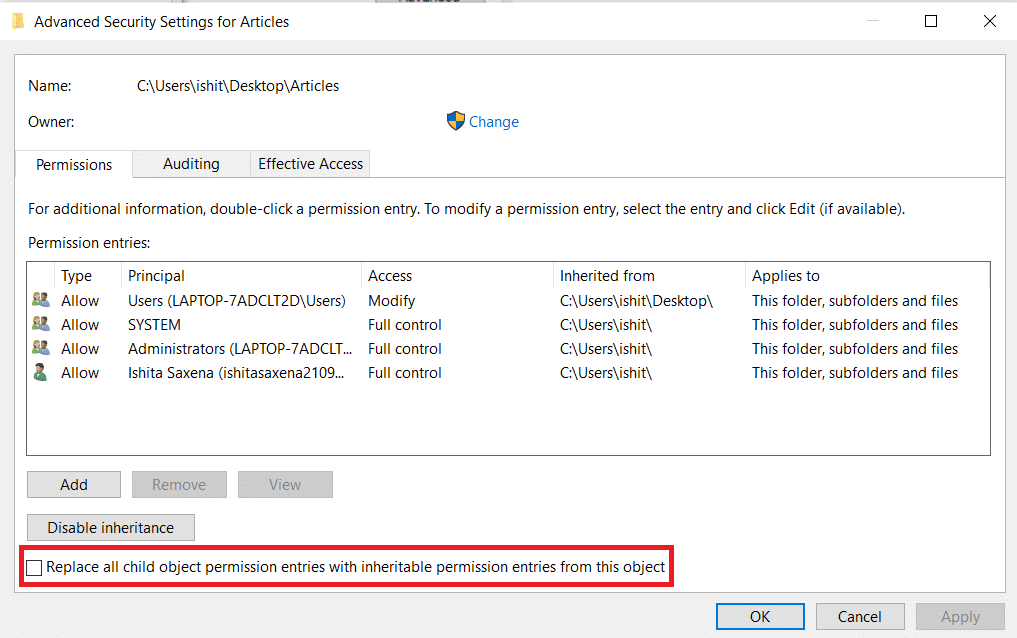
9. Kehren Sie zum Fenster „Ordnereigenschaften“ zurück. Klicken Sie auf der Registerkarte Sicherheit auf Bearbeiten .
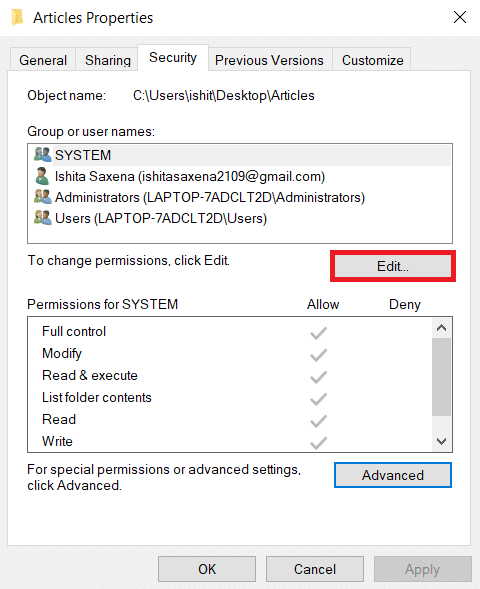
10. Aktivieren Sie im Fenster Berechtigungen für <Benutzername> die Option Vollzugriff und klicken Sie auf OK .
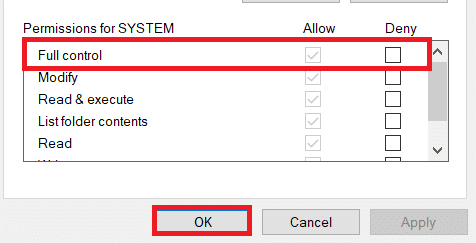
11. Öffnen Sie die Datei oder den Ordner im Datei-Explorer und drücken Sie die Umschalt- + Entf-Taste , um sie dauerhaft zu löschen.
Methode 3: Datei/Ordner über die Eingabeaufforderung löschen
Meistens ist es einfach schneller und einfacher, Dinge mit einfachen Befehlszeilen zu erledigen. So erzwingen Sie das Löschen einer Datei in Windows 10:
1. Drücken Sie die Windows-Taste , geben Sie Eingabeaufforderung ein und klicken Sie wie gezeigt auf Als Administrator ausführen .
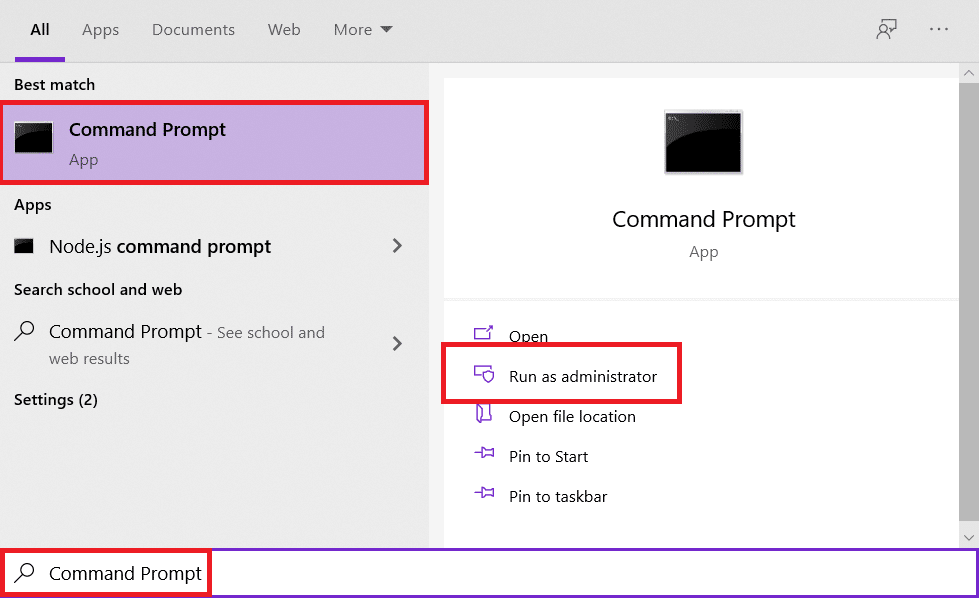
2. Geben Sie del ein, gefolgt vom Pfad des Ordners oder der Datei , die Sie entfernen möchten, und drücken Sie die Eingabetaste .
Zum Beispiel haben wir den Löschbefehl für die Textdatei namens Armed from C drive dargestellt.
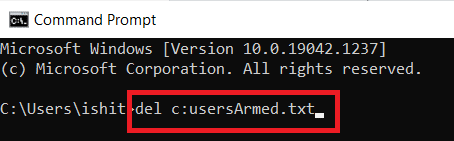
Hinweis: Wenn Sie sich nicht an den genauen Namen der Datei erinnern, geben Sie den Befehl tree /f ein . Hier sehen Sie einen Baum aller verschachtelten Dateien und Ordner.
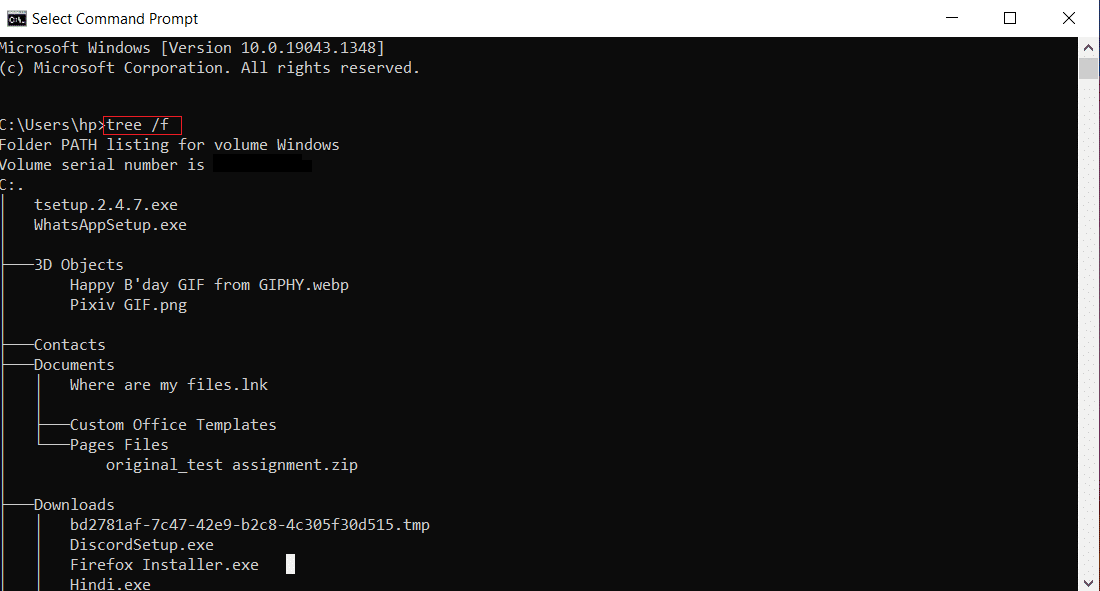
Sobald Sie den Pfad für die gewünschte Datei oder den gewünschten Ordner bestimmt haben, implementieren Sie Schritt 2 , um ihn zu löschen.
Lesen Sie auch: Fix Eingabeaufforderung erscheint und verschwindet dann unter Windows 10
Methode 4: Reparieren Sie beschädigte Systemdateien und fehlerhafte Sektoren auf der Festplatte
Methode 4A: Verwenden Sie den Befehl chkdsk
Der Befehl „Check Disk“ wird verwendet, um nach fehlerhaften Sektoren auf der Festplatte zu suchen und diese nach Möglichkeit zu reparieren. Fehlerhafte Sektoren auf der Festplatte können dazu führen, dass Windows wichtige Systemdateien nicht lesen kann, was dazu führt, dass Sie Ordner in Windows 10 nicht löschen können.
1. Klicken Sie auf Start und geben Sie cmd ein. Klicken Sie dann wie gezeigt auf Als Administrator ausführen .
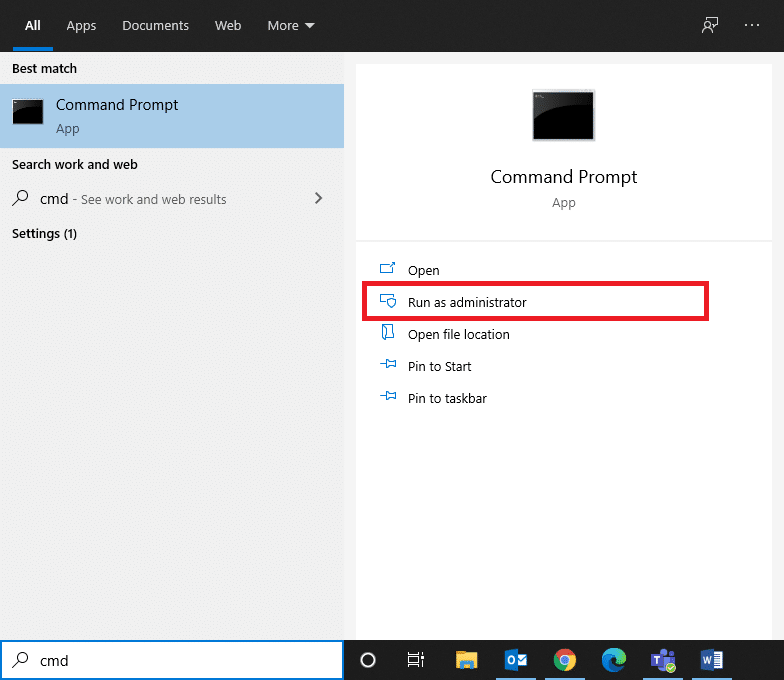
2. Bestätigen Sie im Dialogfeld Benutzerkontensteuerung mit Ja .
3. Geben Sie chkdsk X: /f ein, wobei X für die Laufwerkspartition steht, die Sie scannen möchten. Drücken Sie zum Ausführen die Eingabetaste .

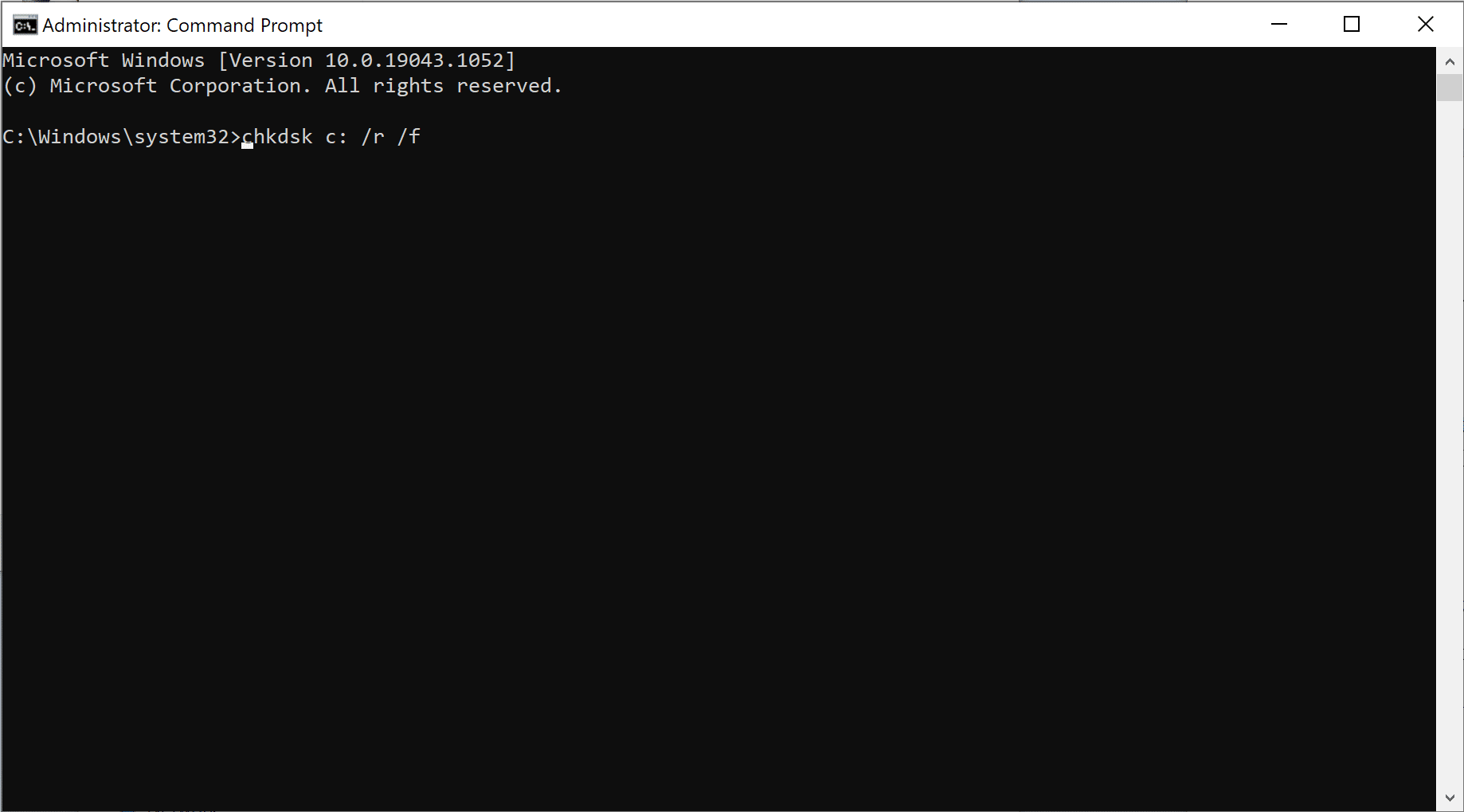
4. Möglicherweise werden Sie aufgefordert, den Scan beim nächsten Start zu planen, falls die Laufwerkspartition verwendet wird. Drücken Sie in diesem Fall Y und drücken Sie die Eingabetaste .
Methode 4B: Beschädigte Systemdateien mithilfe von DISM- und SFC-Scans reparieren
Beschädigte Systemdateien können ebenfalls zu diesem Problem führen. Daher sollten die Befehle Deployment Image Servicing & Management und System File Checker ausgeführt werden. Nachdem Sie diese Scans ausgeführt haben, können Sie das Löschen von Dateien in Windows 10 erzwingen.
Hinweis: Es ist ratsam, DISM-Befehle auszuführen, bevor Sie den SFC-Befehl ausführen, um bessere Ergebnisse zu erzielen.
1. Starten Sie die Eingabeaufforderung mit Administratorrechten, wie in Methode 4A gezeigt.
2. Geben Sie hier nacheinander die angegebenen Befehle ein und drücken Sie die Eingabetaste , um diese auszuführen.
DISM.exe /Online /Cleanup-image /Checkhealth DISM.exe /Online /Cleanup-image /Scanhealth DISM.exe /Online /Cleanup-image /Restorehealth
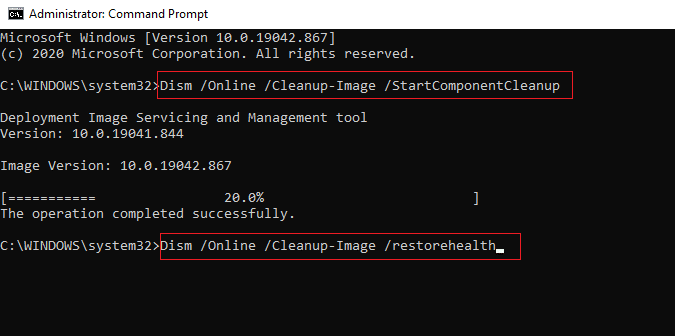
3. Geben Sie sfc /scannow ein und drücken Sie die Eingabetaste . Lassen Sie den Scan abschließen.
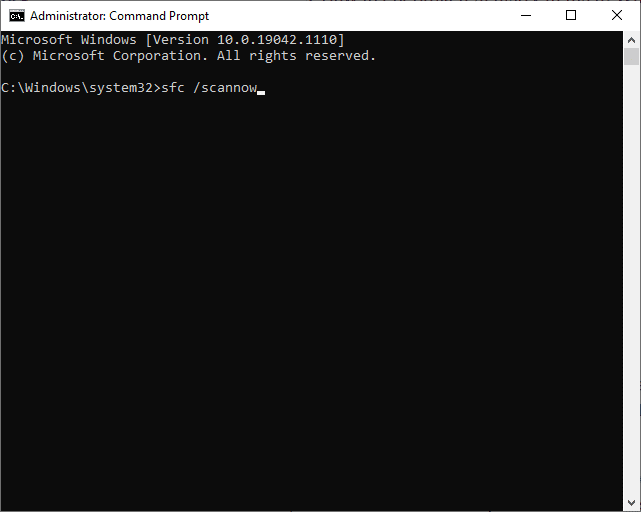
4. Starten Sie Ihren PC neu, sobald die Meldung „ Verifizierung 100 % abgeschlossen “ angezeigt wird.
Methode 4C: Erstellen Sie den Master Boot Record neu
Aufgrund beschädigter Festplattensektoren kann das Windows-Betriebssystem nicht ordnungsgemäß booten, was dazu führt, dass der Ordner in Windows 10 nicht gelöscht werden kann. Um dies zu beheben, gehen Sie folgendermaßen vor:
1. Starten Sie Ihren Computer neu, während Sie die Umschalttaste gedrückt halten, um das erweiterte Startmenü aufzurufen.
2. Klicken Sie hier wie gezeigt auf Fehlerbehebung .
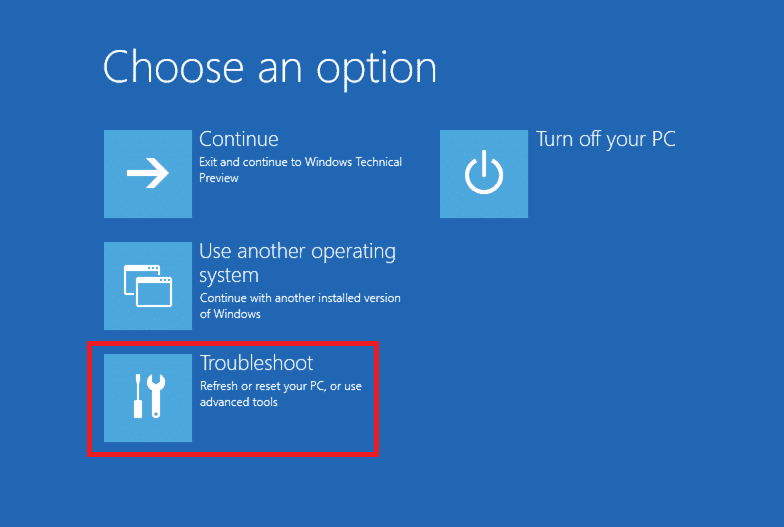
3. Klicken Sie dann auf Erweiterte Optionen .
4. Wählen Sie Eingabeaufforderung aus der Liste der verfügbaren Optionen. Der Computer wird erneut gestartet.
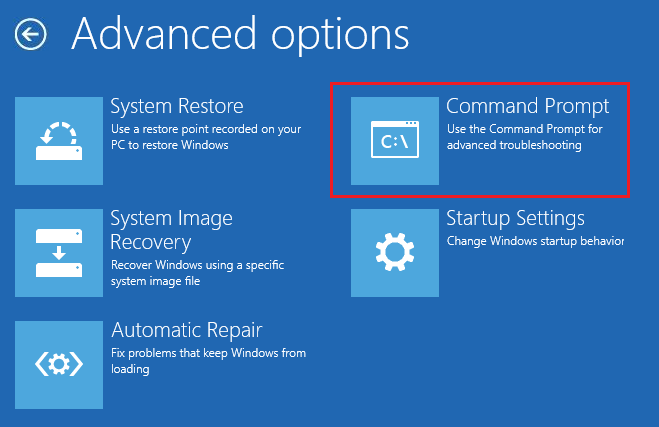
5. Wählen Sie aus der Liste der Konten Ihr Benutzerkonto aus und geben Sie auf der nächsten Seite Ihr Passwort ein. Klicken Sie auf Weiter .
6. Führen Sie nacheinander die folgenden Befehle aus.
bootrec.exe /fixmbr bootrec.exe /fixboot bcdedit /export X:\bcdbackup attrib X:\boot\bcd -h -r -s ren X:\boot\bcd bcd.old bootrec /rebuildbcd
Hinweis 1 : In den Befehlen steht X für die Laufwerkspartition , die Sie scannen möchten.
Hinweis 2 : Geben Sie Y ein und drücken Sie die Eingabetaste, wenn Sie um Erlaubnis gebeten werden, die Installation zur Startliste hinzuzufügen.
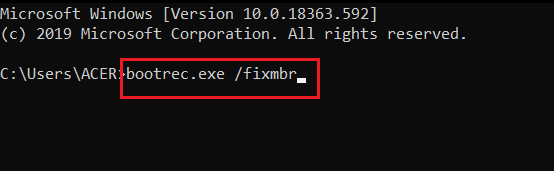
7. Geben Sie nun exit ein und drücken Sie die Eingabetaste. Klicken Sie auf Weiter , um normal zu booten.
Nach diesem Vorgang können Sie das Löschen der Datei in Windows 10 erzwingen.
Lesen Sie auch: Was ist der Windows 10 Boot Manager?
Methode 5: Verstecktes Administratorkonto aktivieren
Windows 10 enthält ein integriertes Administratorkonto, das aus Sicherheitsgründen standardmäßig ausgeblendet und deaktiviert ist. Manchmal müssen Sie diesen versteckten Administratorzugriff aktivieren, um dieses Problem zu lösen:
1. Starten Sie die Eingabeaufforderung wie in Methode 3 beschrieben.
2. Geben Sie den Befehl: net user ein, um eine Liste aller Benutzerkonten zu erhalten.
3. Führen Sie nun den Befehl aus: net user administrator /active:yes .
4. Sobald Sie die Nachricht " Befehl erfolgreich abgeschlossen " erhalten haben, geben Sie den angegebenen Befehl ein und drücken Sie die Eingabetaste :
net-Benutzeradministrator
Der Wert für das eingereichte Konto aktiv sollte wie gezeigt Ja lauten. Wenn dies der Fall ist, können Sie Dateien und Ordner problemlos löschen.
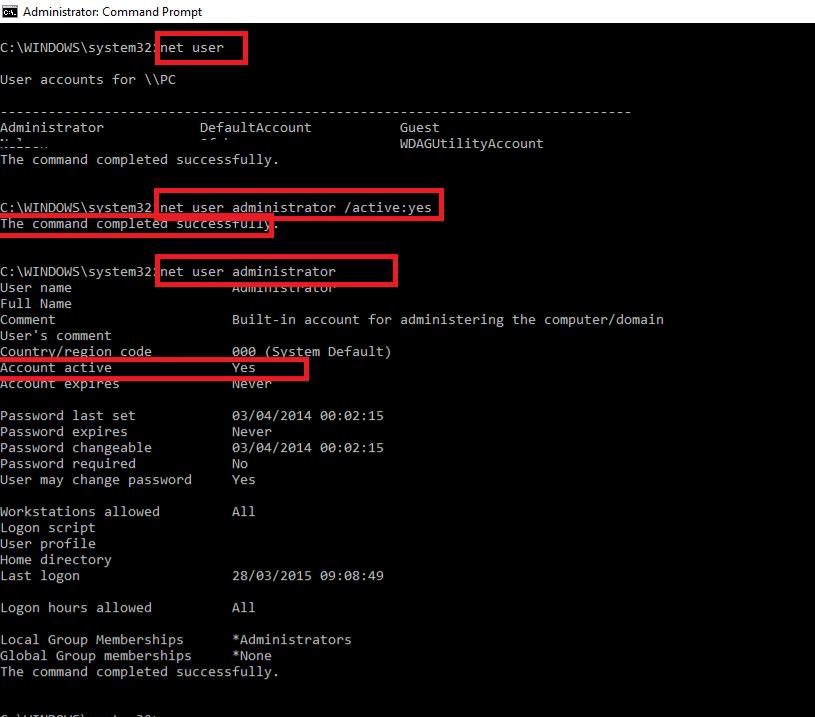
Methode 6: Dateien im abgesicherten Modus löschen
Dies ist nur eine Problemumgehung, aber es könnte nützlich sein, wenn Sie nur ein paar Dateien oder Ordner aus einem bestimmten Verzeichnis entfernen müssen.
1. Drücken Sie gleichzeitig die Tasten Windows + R , um das Dialogfeld „Ausführen“ zu starten.
2. Geben Sie hier msconfig ein und drücken Sie die Eingabetaste.
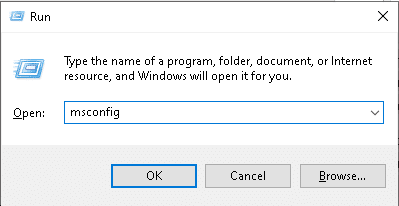
3. Wechseln Sie zur Registerkarte Boot .
4. Aktivieren Sie das Kontrollkästchen Safe Boot und klicken Sie auf Apply > OK , um die Änderungen zu speichern.
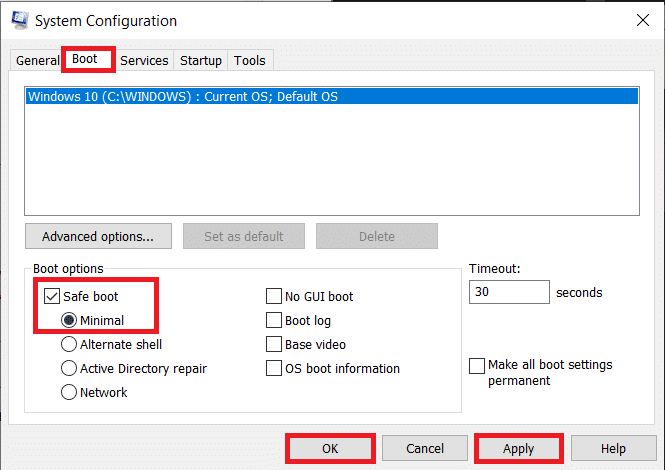
5. Löschen Sie die Datei, den Ordner oder das Verzeichnis, sobald Sie in den abgesicherten Modus gewechselt sind.
6. Deaktivieren Sie dann die in Schritt 4 markierten Kontrollkästchen und booten Sie normal, um mit der Arbeit fortzufahren.
Lesen Sie auch: So löschen Sie Dateien oder Ordner, die nicht gelöscht werden können
Methode 7: Auf Viren und Bedrohungen scannen
Die Dateien, die Sie löschen möchten, können mit Malware oder Viren infiziert sein, was dazu führt, dass Dateien in Windows 10 nicht gelöscht werden können. Daher sollten Sie die problemverursachende Datei oder den Ordner wie folgt scannen:
1. Geben Sie Viren- und Bedrohungsschutz in die Windows-Suchleiste ein und suchen Sie danach. Klicken Sie wie gezeigt auf Öffnen .
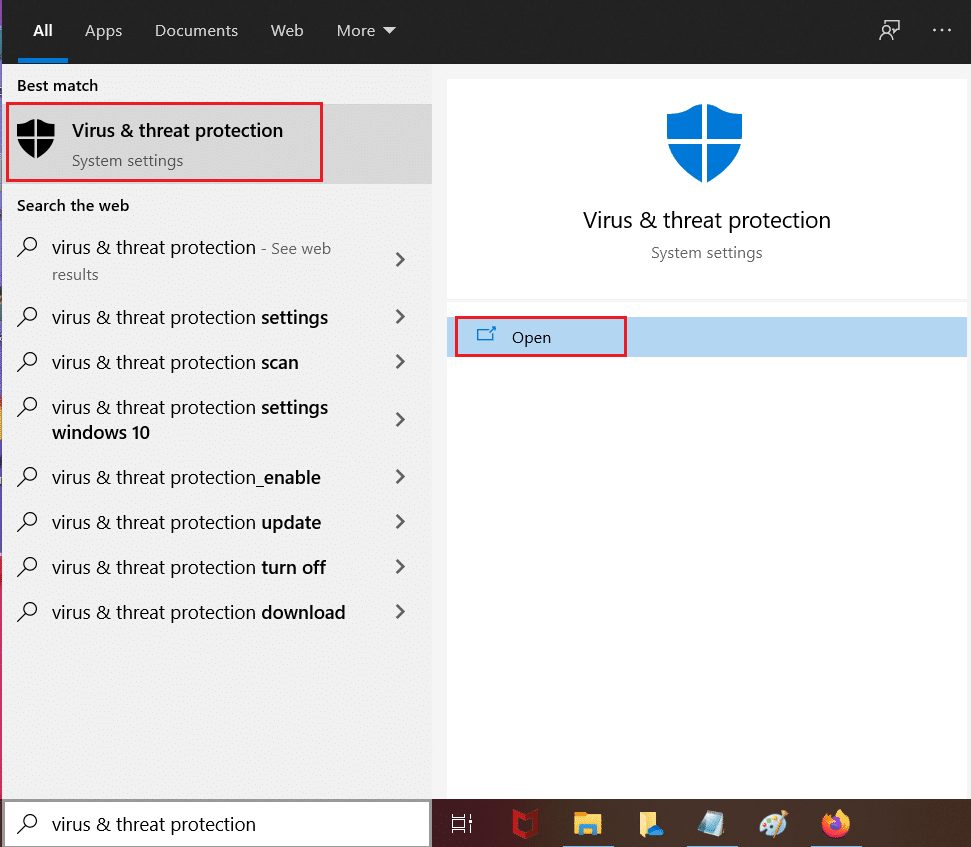
2. Klicken Sie hier auf Scanoptionen .
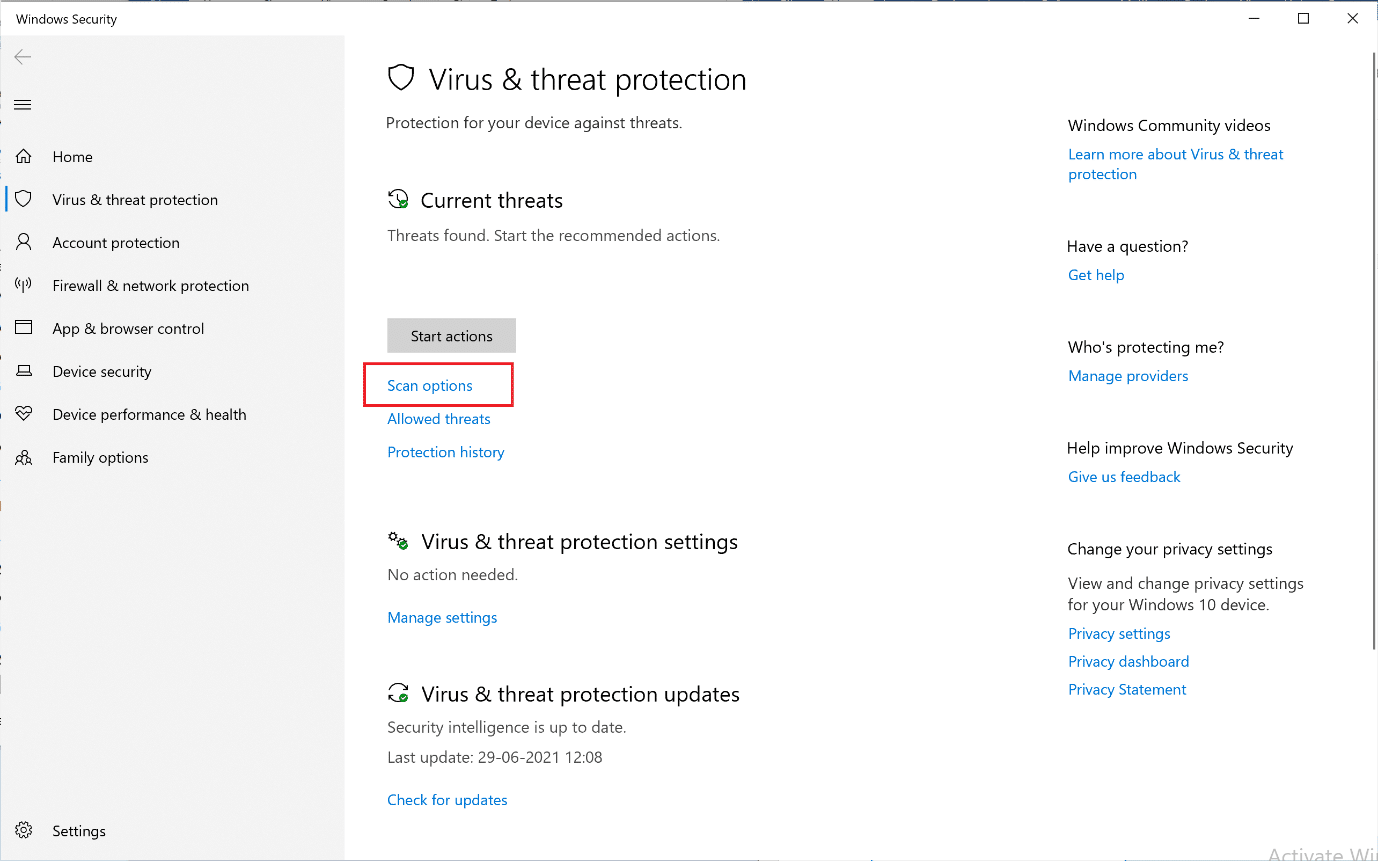
3. Wählen Sie Vollständiger Scan und klicken Sie auf Jetzt scannen .
Hinweis: Der vollständige Scan dauert im Allgemeinen länger, da es sich um einen gründlichen Prozess handelt. Tun Sie dies daher während Ihrer arbeitsfreien Zeit.
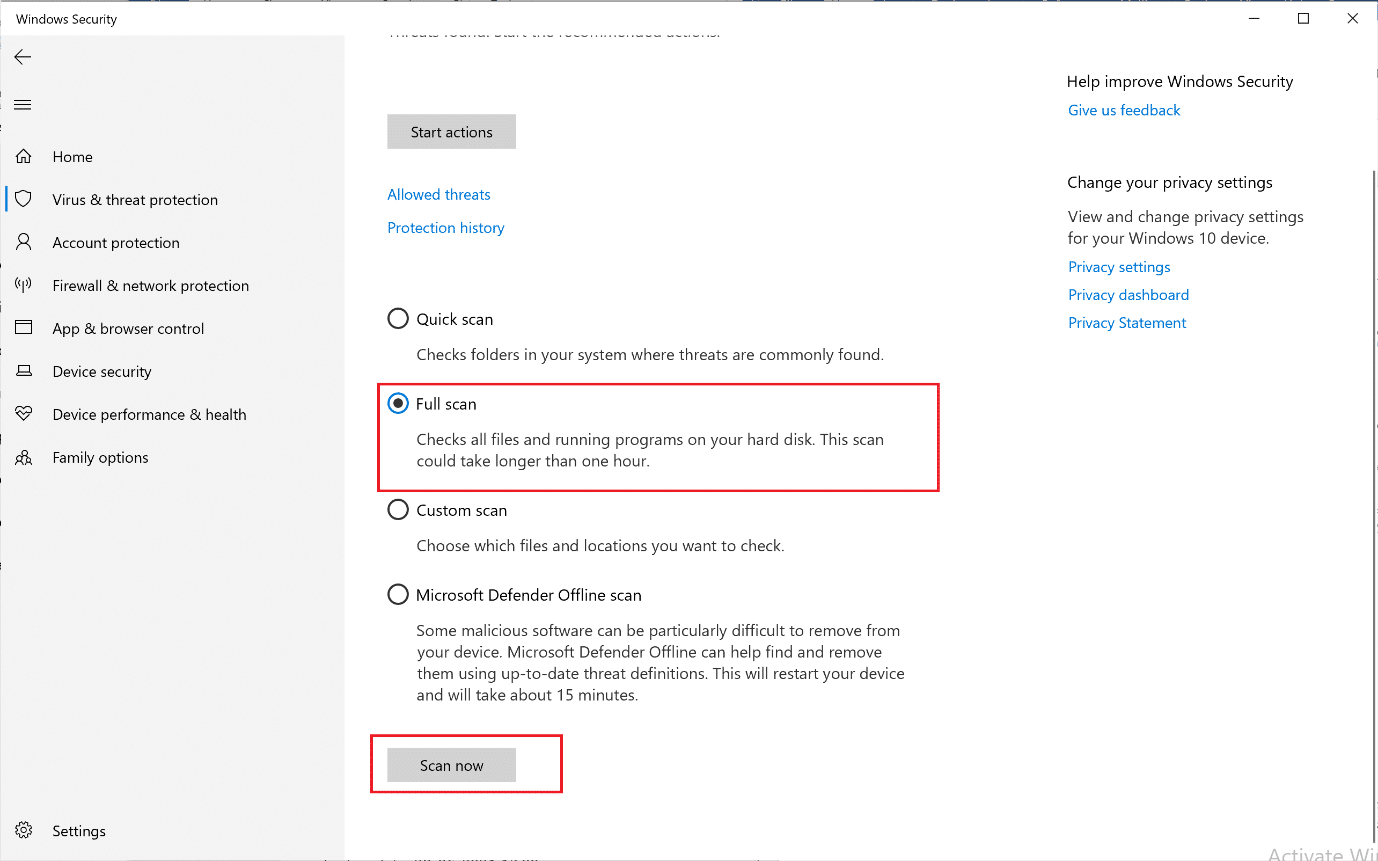
4. Warten Sie , bis der Scanvorgang abgeschlossen ist.
Hinweis: Sie können das Scanfenster minimieren und Ihrer gewohnten Arbeit nachgehen, da es im Hintergrund ausgeführt wird.
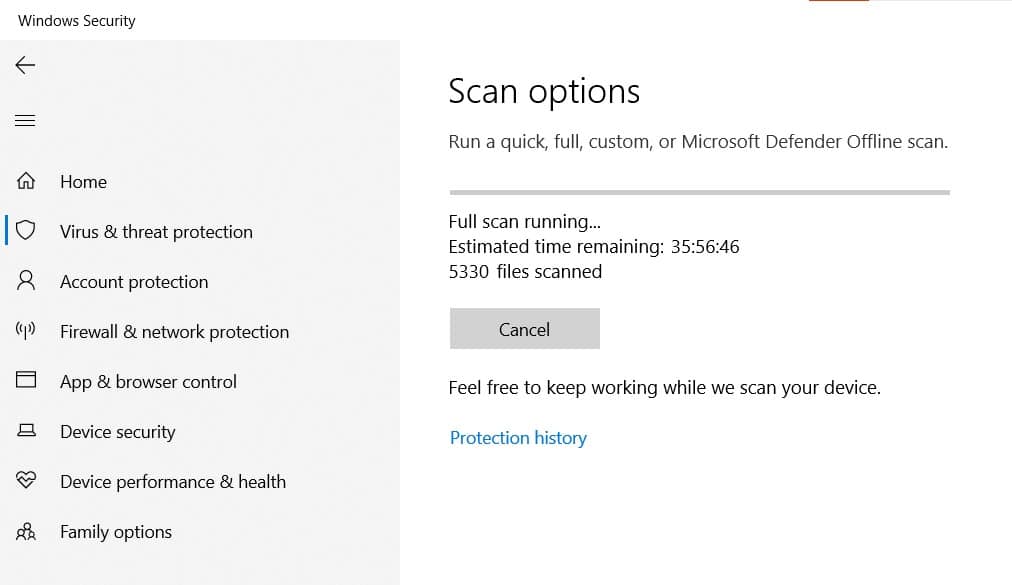
5. Malware wird im Abschnitt „ Aktuelle Bedrohungen “ aufgeführt. Klicken Sie daher auf Aktionen starten , um diese zu entfernen.
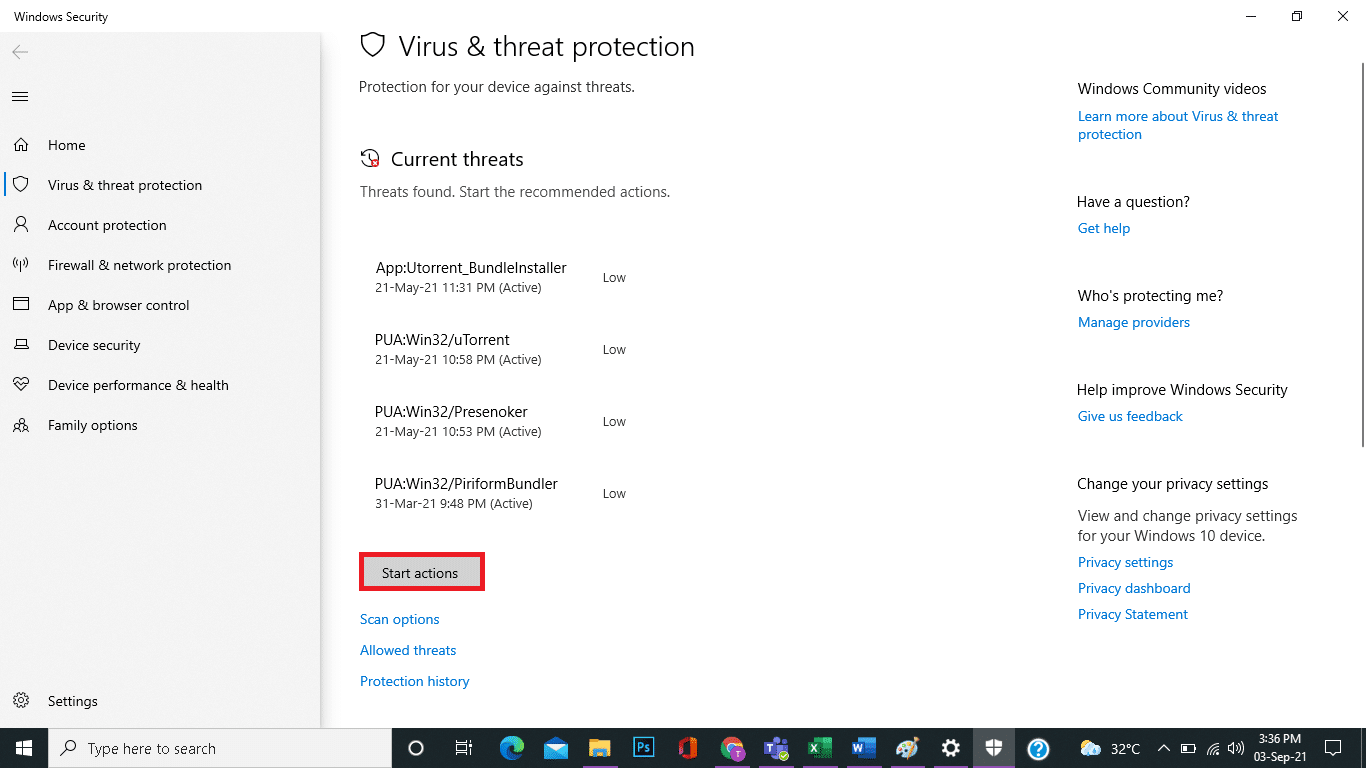
Nach dem Entfernen von Malware können Sie das Löschen der Datei in Windows 10 erzwingen.
Methode 8: Entfernen Sie die Antivirus-Interferenz von Drittanbietern (falls zutreffend)
Viele Antivirenprogramme enthalten eine Dateischutzfunktion, damit bösartige Apps und Benutzer Ihre Daten nicht löschen können. Obwohl diese Funktion praktisch ist, kann sie Sie auch daran hindern, einige Dateien zu löschen. Um das Problem „Ordner kann nicht gelöscht werden“ in Windows 10 zu beheben,
- Deaktivieren Sie die Dateischutzeinstellung in der Antiviren-App.
- Oder deaktivieren Sie das Antivirenprogramm auf Ihrem PC.
- Oder deinstallieren Sie Antivirus von Ihrem Computer. Lesen Sie hier 5 Möglichkeiten zur vollständigen Deinstallation von Avast Antivirus in Windows 10.
Häufig gestellte Fragen (FAQs)
Q1. Wie erzwingen Sie das Löschen eines Ordners?
Ans. Sie sollten damit beginnen, die Dateien zu entfernen, aus denen sich der Inhalt zusammensetzt. Der leere Ordner kann dann einfach gelöscht werden.
Q2. Wie kann ich Desktopsymbole entfernen, die nicht gelöscht werden können?
Ans. Wenn Sie ein Symbol nicht von Ihrem Desktop entfernen können, können Sie die Windows-Anpassungsoptionen verwenden.
Q3. Kann ich Aow_drv löschen?
Ans. Nein, Sie können Aow_drv nicht entfernen, egal wie sehr Sie es versuchen. Dies ist eine Protokolldatei, die Sie nicht entfernen können .
Empfohlen:
- Was ist WinZip?
- So entfernen Sie doppelte Dateien in Google Drive
- So löschen Sie temporäre Dateien in Windows 10
- So löschen Sie Win-Setup-Dateien in Windows 10
Wir hoffen, dass Sie dieses Tutorial hilfreich fanden, um das Löschen von Dateien in Windows 10 zu erzwingen. Bitte teilen Sie uns mit, welcher Ansatz für Sie am besten funktioniert hat. Teilen Sie Fragen oder Vorschläge im Kommentarbereich unten.
